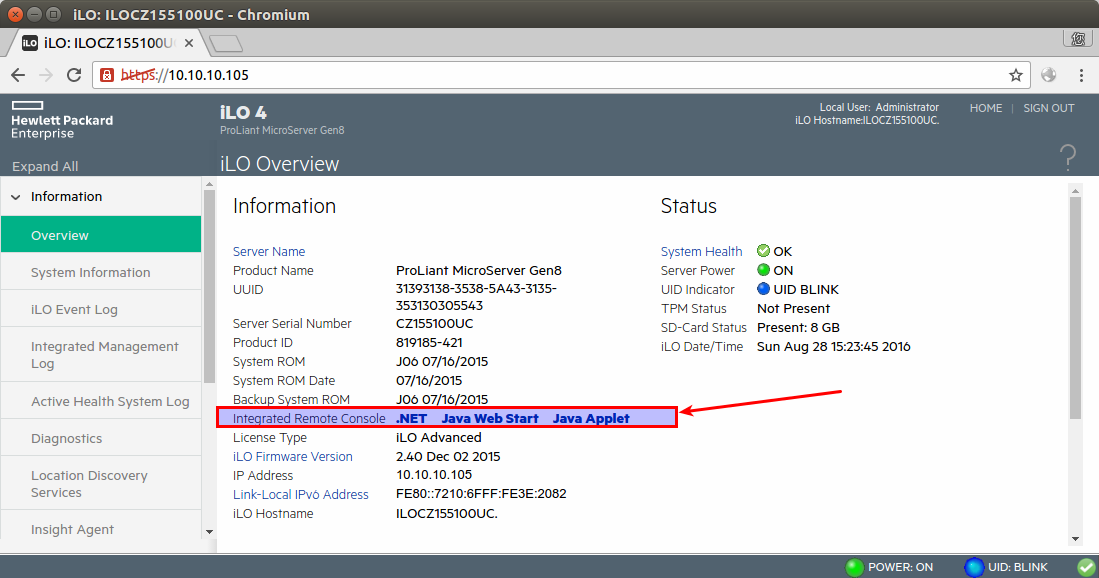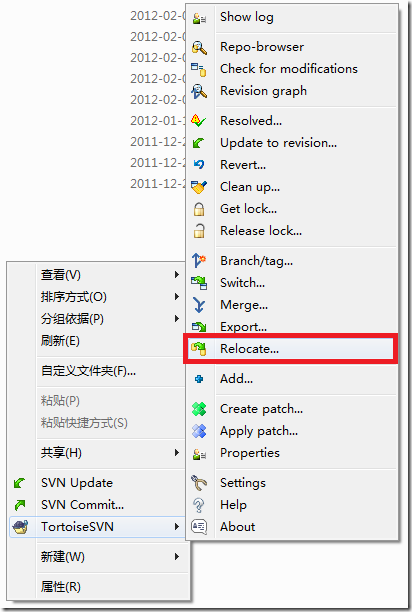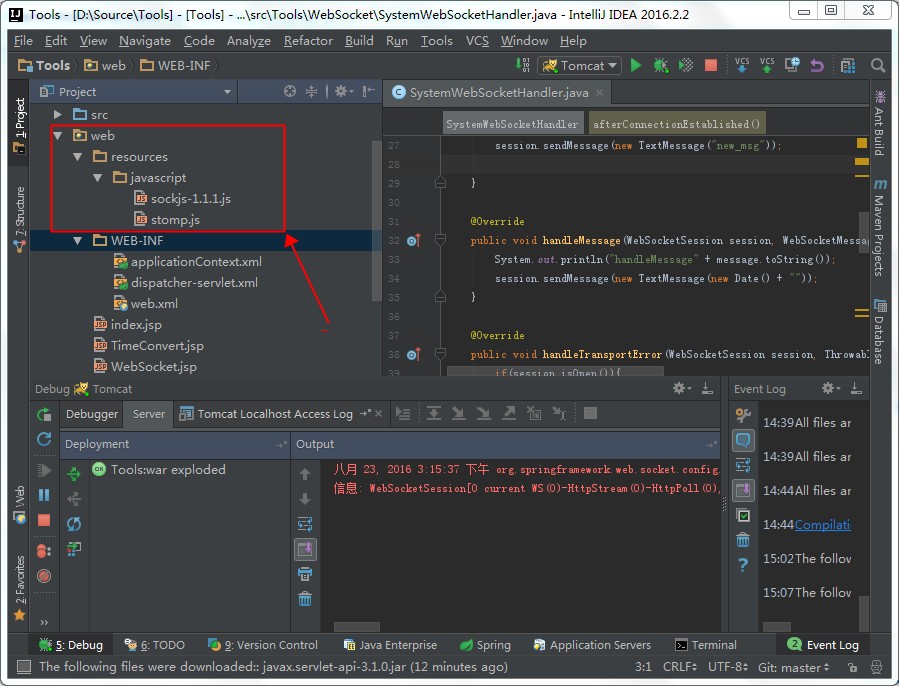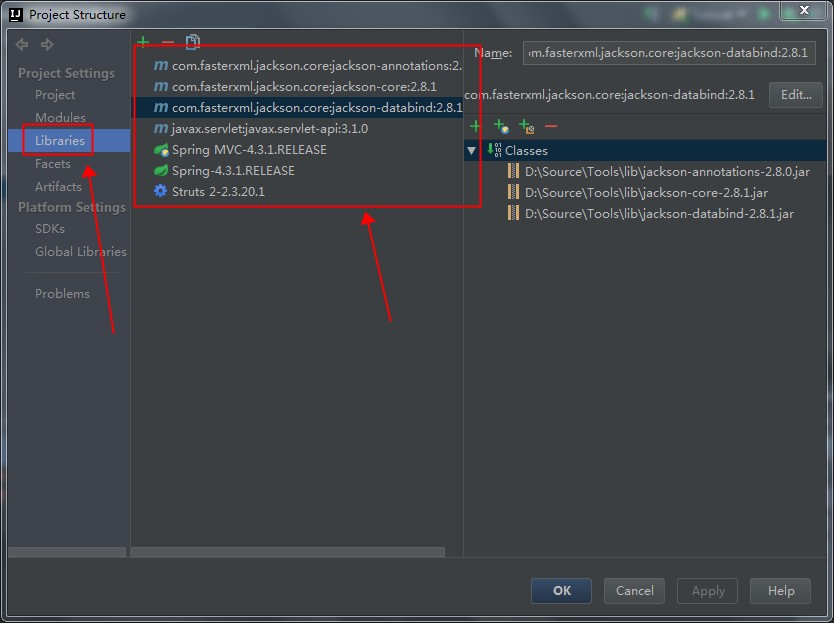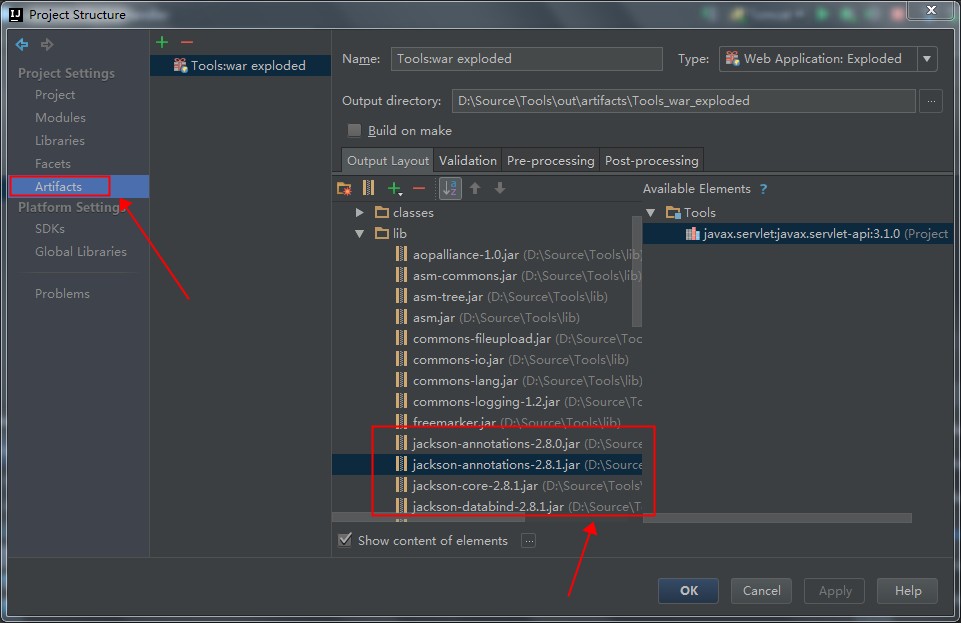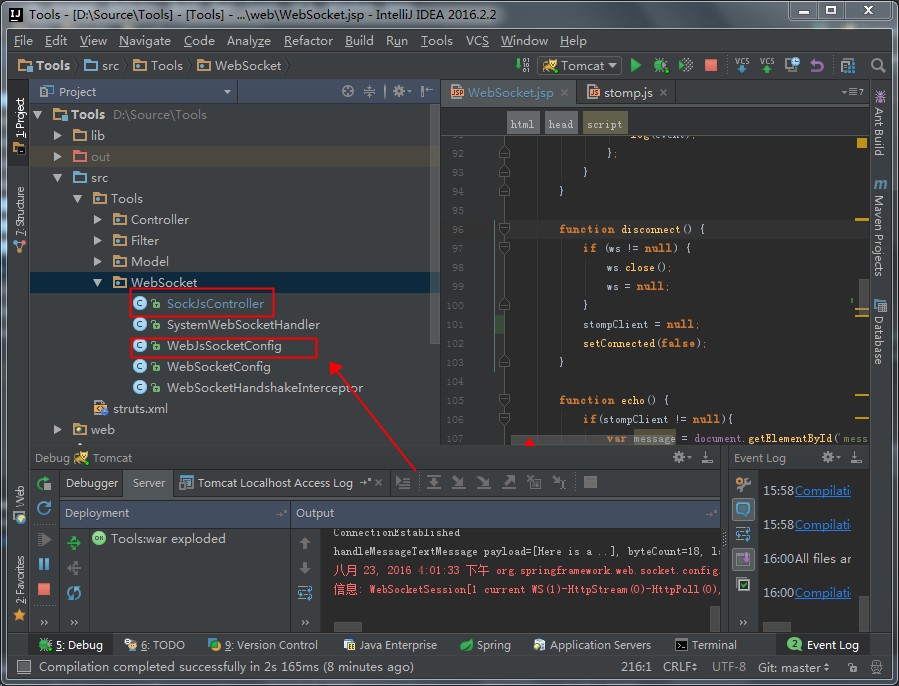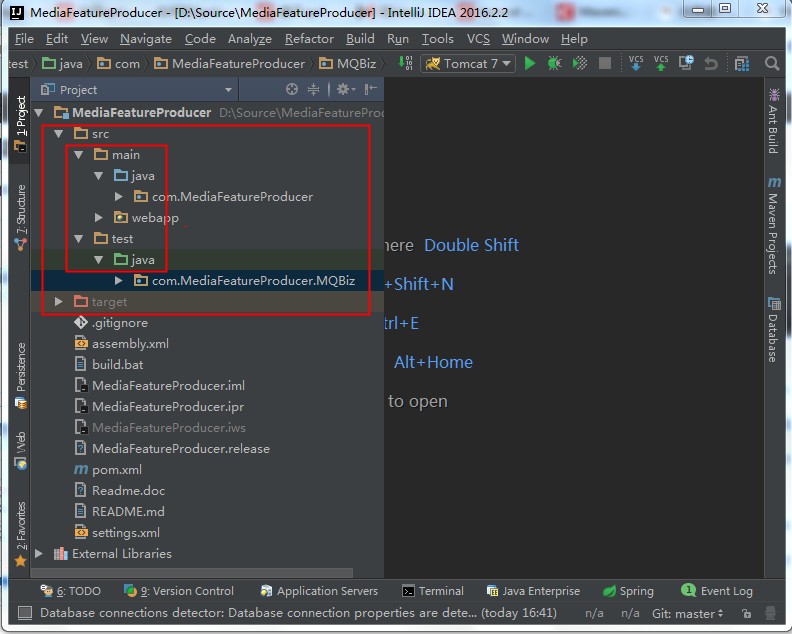com.thoughtworks.xstream.converters.ConversionException: Could not call org.apache.tools.ant.Project$AntRefTable.readObject() : Cannot convert type org.apache.tools.ant.Project to type org.apache.tools.ant.Project
---- Debugging information ----
class : org.apache.tools.ant.types.FileSet
required-type : org.apache.tools.ant.types.FileSet
converter-type : com.thoughtworks.xstream.converters.reflection.ReflectionConverter
path : /org.powermock.modules.junit4.rule.PowerMockStatement$1/outer-class/fNext/this$1/outer-class/dependencyResolver/dependencyResolver/project/references/hashtable/org.apache.tools.ant.types.FileSet/project
line number : 167
-------------------------------
message : Could not call org.apache.tools.ant.Project$AntRefTable.readObject()
cause-exception : com.thoughtworks.xstream.converters.ConversionException
cause-message : Cannot convert type org.apache.tools.ant.Project to type org.apache.tools.ant.Project
class : org.apache.tools.ant.Project$AntRefTable
required-type : org.apache.tools.ant.types.FileSet
converter-type : com.thoughtworks.xstream.converters.reflection.SerializableConverter
path : /org.powermock.modules.junit4.rule.PowerMockStatement$1/outer-class/fNext/this$1/outer-class/dependencyResolver/dependencyResolver/project/references/hashtable/org.apache.tools.ant.types.FileSet/project
line number : 167
class[1] : org.apache.tools.ant.Project
converter-type[1] : com.thoughtworks.xstream.converters.reflection.ReflectionConverter
class[2] : org.robolectric.internal.dependency.MavenDependencyResolver
class[3] : org.robolectric.internal.dependency.CachedDependencyResolver
class[4] : org.robolectric.RobolectricGradleTestRunner
class[5] : org.robolectric.RobolectricTestRunner$HelperTestRunner
class[6] : org.robolectric.RobolectricTestRunner$HelperTestRunner$1
class[7] : org.powermock.modules.junit4.rule.PowerMockStatement
class[8] : org.powermock.modules.junit4.rule.PowerMockStatement$1
version : not available
-------------------------------
at com.thoughtworks.xstream.core.util.SerializationMembers.callReadObject(SerializationMembers.java:133)
at com.thoughtworks.xstream.converters.reflection.SerializableConverter.doUnmarshal(SerializableConverter.java:455)
at com.thoughtworks.xstream.converters.reflection.AbstractReflectionConverter.unmarshal(AbstractReflectionConverter.java:263)
at com.thoughtworks.xstream.core.TreeUnmarshaller.convert(TreeUnmarshaller.java:72)
at com.thoughtworks.xstream.core.AbstractReferenceUnmarshaller.convert(AbstractReferenceUnmarshaller.java:65)
at com.thoughtworks.xstream.core.TreeUnmarshaller.convertAnother(TreeUnmarshaller.java:66)
at com.thoughtworks.xstream.converters.reflection.AbstractReflectionConverter.unmarshallField(AbstractReflectionConverter.java:480)
at com.thoughtworks.xstream.converters.reflection.AbstractReflectionConverter.doUnmarshal(AbstractReflectionConverter.java:412)
at com.thoughtworks.xstream.converters.reflection.AbstractReflectionConverter.unmarshal(AbstractReflectionConverter.java:263)
at com.thoughtworks.xstream.core.TreeUnmarshaller.convert(TreeUnmarshaller.java:72)
at com.thoughtworks.xstream.core.AbstractReferenceUnmarshaller.convert(AbstractReferenceUnmarshaller.java:65)
at com.thoughtworks.xstream.core.TreeUnmarshaller.convertAnother(TreeUnmarshaller.java:66)
at com.thoughtworks.xstream.converters.reflection.AbstractReflectionConverter.unmarshallField(AbstractReflectionConverter.java:480)
at com.thoughtworks.xstream.converters.reflection.AbstractReflectionConverter.doUnmarshal(AbstractReflectionConverter.java:412)
at com.thoughtworks.xstream.converters.reflection.AbstractReflectionConverter.unmarshal(AbstractReflectionConverter.java:263)
at com.thoughtworks.xstream.core.TreeUnmarshaller.convert(TreeUnmarshaller.java:72)
at com.thoughtworks.xstream.core.AbstractReferenceUnmarshaller.convert(AbstractReferenceUnmarshaller.java:65)
at com.thoughtworks.xstream.core.TreeUnmarshaller.convertAnother(TreeUnmarshaller.java:66)
at com.thoughtworks.xstream.converters.reflection.AbstractReflectionConverter.unmarshallField(AbstractReflectionConverter.java:480)
at com.thoughtworks.xstream.converters.reflection.AbstractReflectionConverter.doUnmarshal(AbstractReflectionConverter.java:412)
at com.thoughtworks.xstream.converters.reflection.AbstractReflectionConverter.unmarshal(AbstractReflectionConverter.java:263)
at com.thoughtworks.xstream.core.TreeUnmarshaller.convert(TreeUnmarshaller.java:72)
at com.thoughtworks.xstream.core.AbstractReferenceUnmarshaller.convert(AbstractReferenceUnmarshaller.java:65)
at com.thoughtworks.xstream.core.TreeUnmarshaller.convertAnother(TreeUnmarshaller.java:66)
at com.thoughtworks.xstream.converters.reflection.AbstractReflectionConverter.unmarshallField(AbstractReflectionConverter.java:480)
at com.thoughtworks.xstream.converters.reflection.AbstractReflectionConverter.doUnmarshal(AbstractReflectionConverter.java:412)
at com.thoughtworks.xstream.converters.reflection.AbstractReflectionConverter.unmarshal(AbstractReflectionConverter.java:263)
at com.thoughtworks.xstream.core.TreeUnmarshaller.convert(TreeUnmarshaller.java:72)
at com.thoughtworks.xstream.core.AbstractReferenceUnmarshaller.convert(AbstractReferenceUnmarshaller.java:65)
at com.thoughtworks.xstream.core.TreeUnmarshaller.convertAnother(TreeUnmarshaller.java:66)
at com.thoughtworks.xstream.converters.reflection.AbstractReflectionConverter.unmarshallField(AbstractReflectionConverter.java:480)
at com.thoughtworks.xstream.converters.reflection.AbstractReflectionConverter.doUnmarshal(AbstractReflectionConverter.java:412)
at com.thoughtworks.xstream.converters.reflection.AbstractReflectionConverter.unmarshal(AbstractReflectionConverter.java:263)
at com.thoughtworks.xstream.core.TreeUnmarshaller.convert(TreeUnmarshaller.java:72)
at com.thoughtworks.xstream.core.AbstractReferenceUnmarshaller.convert(AbstractReferenceUnmarshaller.java:65)
at com.thoughtworks.xstream.core.TreeUnmarshaller.convertAnother(TreeUnmarshaller.java:66)
at com.thoughtworks.xstream.converters.reflection.AbstractReflectionConverter.unmarshallField(AbstractReflectionConverter.java:480)
at com.thoughtworks.xstream.converters.reflection.AbstractReflectionConverter.doUnmarshal(AbstractReflectionConverter.java:412)
at com.thoughtworks.xstream.converters.reflection.AbstractReflectionConverter.unmarshal(AbstractReflectionConverter.java:263)
at com.thoughtworks.xstream.core.TreeUnmarshaller.convert(TreeUnmarshaller.java:72)
at com.thoughtworks.xstream.core.AbstractReferenceUnmarshaller.convert(AbstractReferenceUnmarshaller.java:65)
at com.thoughtworks.xstream.core.TreeUnmarshaller.convertAnother(TreeUnmarshaller.java:66)
at com.thoughtworks.xstream.converters.reflection.AbstractReflectionConverter.unmarshallField(AbstractReflectionConverter.java:480)
at com.thoughtworks.xstream.converters.reflection.AbstractReflectionConverter.doUnmarshal(AbstractReflectionConverter.java:412)
at com.thoughtworks.xstream.converters.reflection.AbstractReflectionConverter.unmarshal(AbstractReflectionConverter.java:263)
at com.thoughtworks.xstream.core.TreeUnmarshaller.convert(TreeUnmarshaller.java:72)
at com.thoughtworks.xstream.core.AbstractReferenceUnmarshaller.convert(AbstractReferenceUnmarshaller.java:65)
at com.thoughtworks.xstream.core.TreeUnmarshaller.convertAnother(TreeUnmarshaller.java:66)
at com.thoughtworks.xstream.converters.reflection.AbstractReflectionConverter.unmarshallField(AbstractReflectionConverter.java:480)
at com.thoughtworks.xstream.converters.reflection.AbstractReflectionConverter.doUnmarshal(AbstractReflectionConverter.java:412)
at com.thoughtworks.xstream.converters.reflection.AbstractReflectionConverter.unmarshal(AbstractReflectionConverter.java:263)
at com.thoughtworks.xstream.core.TreeUnmarshaller.convert(TreeUnmarshaller.java:72)
at com.thoughtworks.xstream.core.AbstractReferenceUnmarshaller.convert(AbstractReferenceUnmarshaller.java:65)
at com.thoughtworks.xstream.core.TreeUnmarshaller.convertAnother(TreeUnmarshaller.java:66)
at com.thoughtworks.xstream.core.TreeUnmarshaller.convertAnother(TreeUnmarshaller.java:50)
at com.thoughtworks.xstream.core.TreeUnmarshaller.start(TreeUnmarshaller.java:134)
at com.thoughtworks.xstream.core.AbstractTreeMarshallingStrategy.unmarshal(AbstractTreeMarshallingStrategy.java:32)
at com.thoughtworks.xstream.XStream.unmarshal(XStream.java:1206)
at com.thoughtworks.xstream.XStream.unmarshal(XStream.java:1190)
at com.thoughtworks.xstream.XStream.fromXML(XStream.java:1061)
at com.thoughtworks.xstream.XStream.fromXML(XStream.java:1052)
at org.powermock.classloading.DeepCloner.clone(DeepCloner.java:54)
at org.powermock.classloading.AbstractClassloaderExecutor.executeWithClassLoader(AbstractClassloaderExecutor.java:56)
at org.powermock.classloading.SingleClassloaderExecutor.execute(SingleClassloaderExecutor.java:67)
at org.powermock.classloading.AbstractClassloaderExecutor.execute(AbstractClassloaderExecutor.java:43)
at org.powermock.modules.junit4.rule.PowerMockStatement.evaluate(PowerMockRule.java:75)
at org.robolectric.RobolectricTestRunner$2.evaluate(RobolectricTestRunner.java:250)
at org.robolectric.RobolectricTestRunner.runChild(RobolectricTestRunner.java:176)
at org.robolectric.RobolectricTestRunner.runChild(RobolectricTestRunner.java:49)
at org.junit.runners.ParentRunner$3.run(ParentRunner.java:290)
at org.junit.runners.ParentRunner$1.schedule(ParentRunner.java:71)
at org.junit.runners.ParentRunner.runChildren(ParentRunner.java:288)
at org.junit.runners.ParentRunner.access$000(ParentRunner.java:58)
at org.junit.runners.ParentRunner$2.evaluate(ParentRunner.java:268)
at org.robolectric.RobolectricTestRunner$1.evaluate(RobolectricTestRunner.java:142)
at org.junit.runners.ParentRunner.run(ParentRunner.java:363)
at org.powermock.modules.junit4.internal.impl.DelegatingPowerMockRunner$2.call(DelegatingPowerMockRunner.java:148)
at org.powermock.modules.junit4.internal.impl.DelegatingPowerMockRunner$2.call(DelegatingPowerMockRunner.java:140)
at org.powermock.modules.junit4.internal.impl.DelegatingPowerMockRunner.withContextClassLoader(DelegatingPowerMockRunner.java:131)
at org.powermock.modules.junit4.internal.impl.DelegatingPowerMockRunner.run(DelegatingPowerMockRunner.java:140)
at org.powermock.modules.junit4.common.internal.impl.JUnit4TestSuiteChunkerImpl.run(JUnit4TestSuiteChunkerImpl.java:121)
at org.powermock.modules.junit4.common.internal.impl.AbstractCommonPowerMockRunner.run(AbstractCommonPowerMockRunner.java:53)
at org.powermock.modules.junit4.PowerMockRunner.run(PowerMockRunner.java:59)
at org.junit.runner.JUnitCore.run(JUnitCore.java:137)
at com.intellij.junit4.JUnit4IdeaTestRunner.startRunnerWithArgs(JUnit4IdeaTestRunner.java:69)
at com.intellij.rt.execution.junit.JUnitStarter.prepareStreamsAndStart(JUnitStarter.java:234)
at com.intellij.rt.execution.junit.JUnitStarter.main(JUnitStarter.java:74)
Caused by: com.thoughtworks.xstream.converters.ConversionException: Cannot convert type org.apache.tools.ant.Project to type org.apache.tools.ant.Project
---- Debugging information ----
class : org.apache.tools.ant.types.FileSet
required-type : org.apache.tools.ant.types.FileSet
converter-type : com.thoughtworks.xstream.converters.reflection.ReflectionConverter
path : /org.powermock.modules.junit4.rule.PowerMockStatement$1/outer-class/fNext/this$1/outer-class/dependencyResolver/dependencyResolver/project/references/hashtable/org.apache.tools.ant.types.FileSet/project
line number : 167
-------------------------------
at com.thoughtworks.xstream.converters.reflection.AbstractReflectionConverter.doUnmarshal(AbstractReflectionConverter.java:439)
at com.thoughtworks.xstream.converters.reflection.AbstractReflectionConverter.unmarshal(AbstractReflectionConverter.java:263)
at com.thoughtworks.xstream.core.TreeUnmarshaller.convert(TreeUnmarshaller.java:72)
at com.thoughtworks.xstream.core.AbstractReferenceUnmarshaller.convert(AbstractReferenceUnmarshaller.java:65)
at com.thoughtworks.xstream.core.TreeUnmarshaller.convertAnother(TreeUnmarshaller.java:66)
at com.thoughtworks.xstream.core.TreeUnmarshaller.convertAnother(TreeUnmarshaller.java:50)
at com.thoughtworks.xstream.converters.reflection.SerializableConverter$2.readFromStream(SerializableConverter.java:337)
at com.thoughtworks.xstream.core.util.CustomObjectInputStream.readObjectOverride(CustomObjectInputStream.java:120)
at java.io.ObjectInputStream.readObject(ObjectInputStream.java:364)
at java.util.Hashtable.readObject(Hashtable.java:996)
at sun.reflect.NativeMethodAccessorImpl.invoke0(Native Method)
at sun.reflect.NativeMethodAccessorImpl.invoke(NativeMethodAccessorImpl.java:57)
at sun.reflect.DelegatingMethodAccessorImpl.invoke(DelegatingMethodAccessorImpl.java:43)
at java.lang.reflect.Method.invoke(Method.java:606)
at com.thoughtworks.xstream.core.util.SerializationMembers.callReadObject(SerializationMembers.java:125)
... 86 more